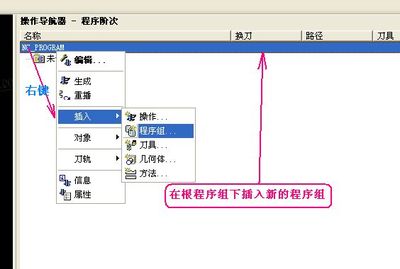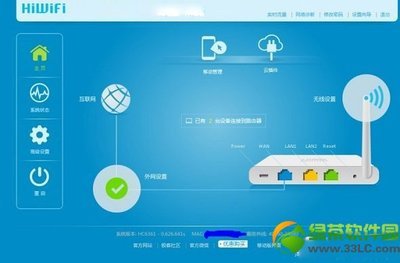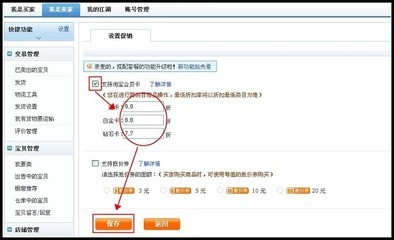undefined百度首页导航怎么设置 百度首页导航不见了怎办——方法/步骤
百度首页导航怎么设置 百度首页导航不见了怎办 1、
首先打开百度官方首页,利用自己的百度ID账号进行登陆操作。
百度首页导航怎么设置 百度首页导航不见了怎办 2、
如果此时发现导航栏部分消失了,则通过点击百度网页窗口右上角的“新版首页”按钮将页面切换至新版。
百度首页导航怎么设置 百度首页导航不见了怎办_百度导航不见了
百度首页导航怎么设置 百度首页导航不见了怎办 3、
添加导航网站的方法:
点击百度首页右侧的“添加”按钮。然后在打开的窗口中点击“我的导航”和“城市天气”两项内容,则这两项内容被添加到当前百度首页当中。
百度首页导航怎么设置 百度首页导航不见了怎办_百度导航不见了
百度首页导航怎么设置 百度首页导航不见了怎办 4、
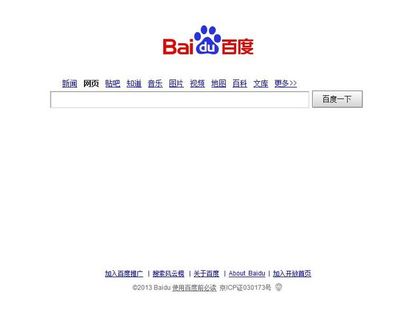
下面以添加“百度经验”首页至导航栏为例,讲解一下通常添加网址的方法。点击“导航栏”右上角的“编辑”按钮。
百度首页导航怎么设置 百度首页导航不见了怎办 5、
接着根据所要增加的网站的类型,在对应分类后面点击“添加”按钮。
百度首页导航怎么设置 百度首页导航不见了怎办 6、
在打开的“添加网址”窗口中,输入名称和网址,然后点击“确定”按钮。
百度首页导航怎么设置 百度首页导航不见了怎办_百度导航不见了
百度首页导航怎么设置 百度首页导航不见了怎办 7、
最后就会发现该网址被成功添加上啦。
百度首页导航怎么设置 百度首页导航不见了怎办 8、
最后点击“返回”按钮来保存设置并返回百度首页。然后就可以通过点击对应的链接进入对应网站。
百度首页导航怎么设置 百度首页导航不见了怎办_百度导航不见了
 爱华网
爱华网